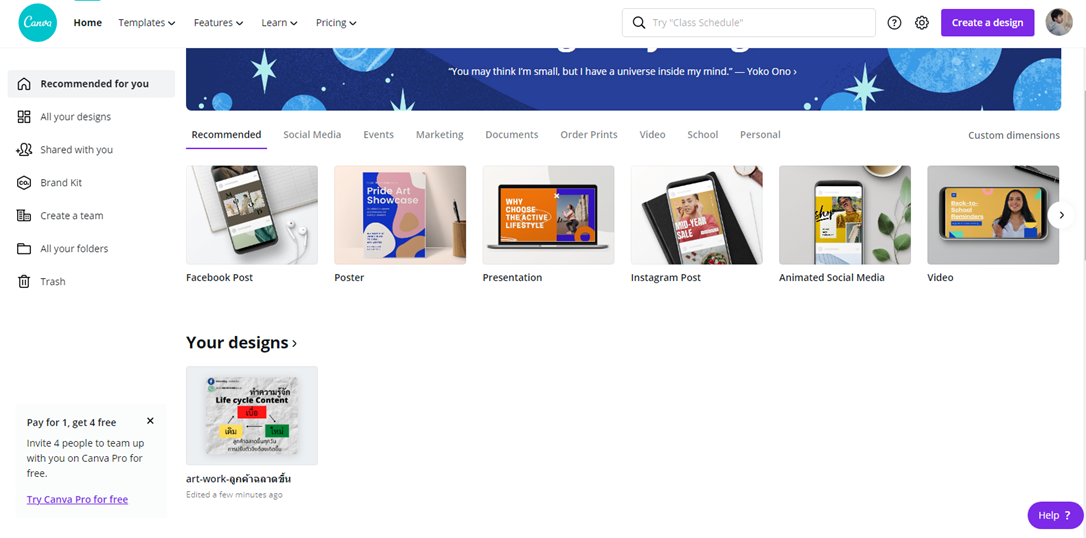กลายเป็นเว็บทางเลือกสำหรับกราฟิคมือใหม่ ที่ไม่คุ้นชินกับเครื่องมือระดับโปรของโปรแกรมแต่งภาพแบบมืออาชีพ เพราะ Canva ช่วยออกแบบทั้งอินโฟกราฟิก และภาพโปรโมท สินค้าต่างๆ ได้มากมาย ใครทำคอนเทนต์ออนไลน์น่าจะเคยใช้กัน
เว็บไซต์ Canva เหมาะสำหรับการทำการตลาด Online ยุคนี้อย่างมาก เพราะตัวเว็บไซต์ นั้นสามารถออกแบบทั้งอินโฟกราฟิก และ โปรโมท สินค้าต่างๆ ได้อย่างมากมาย โดยบทความ Techhub จะมาบอกทริคการใช้งานเครื่องมือเจ๋งๆ แบบละเอียดเผื่อใครงง
ใช้งาน Canva ในการออกแบบ อินโฟกราฟิก กันภายใน 5 นาที
- เข้ามาที่หน้าเว็บ canva.com เลือก Sign Up เพื่อเข้าสู่ระบบ
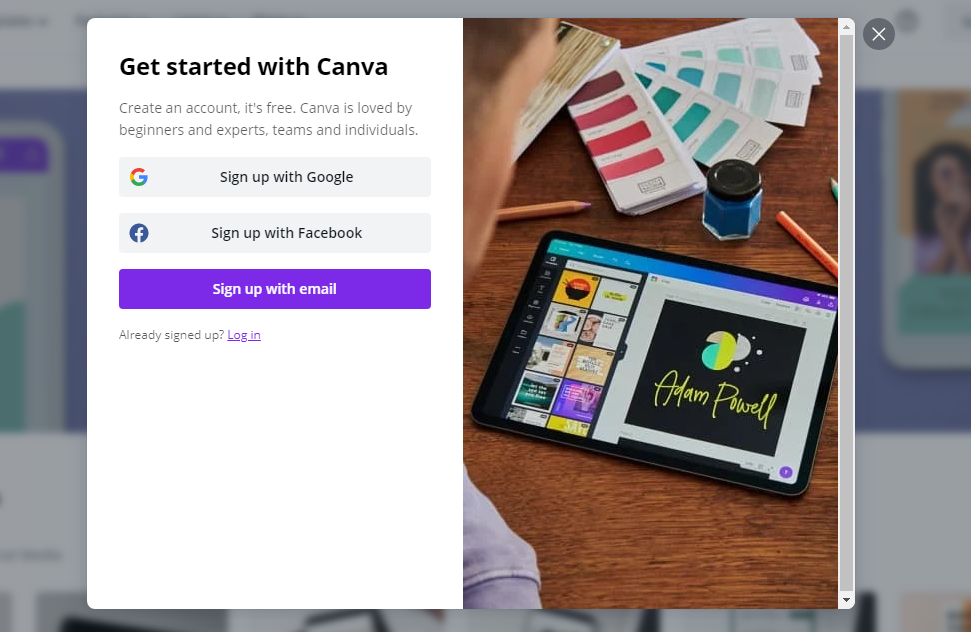
เราเลือกอะไรก็ได้ตามอาชีพเรา ในที่นี่ผมจะเลือก Small business
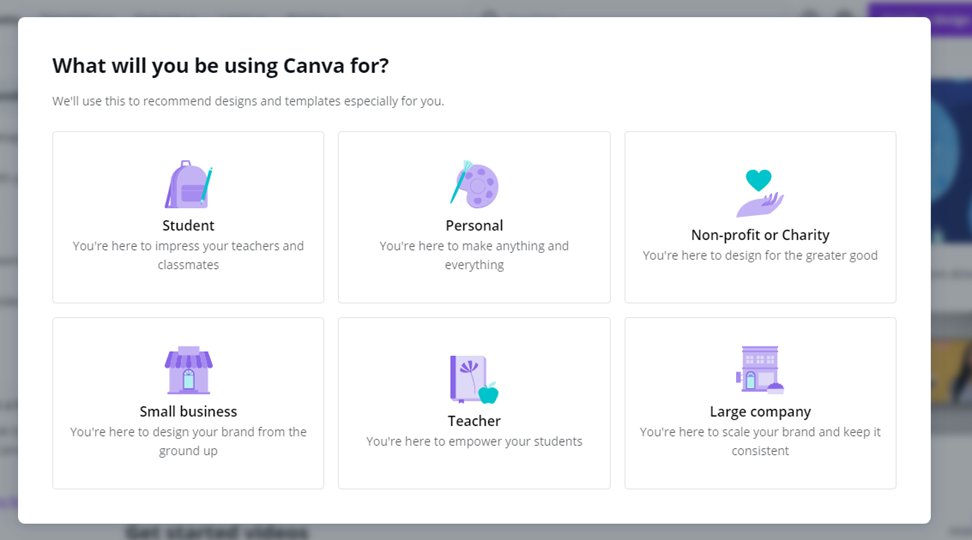
นี่คือหน้าแรกของ canva หลังจากเราทำการ Sign Up เสร็จ
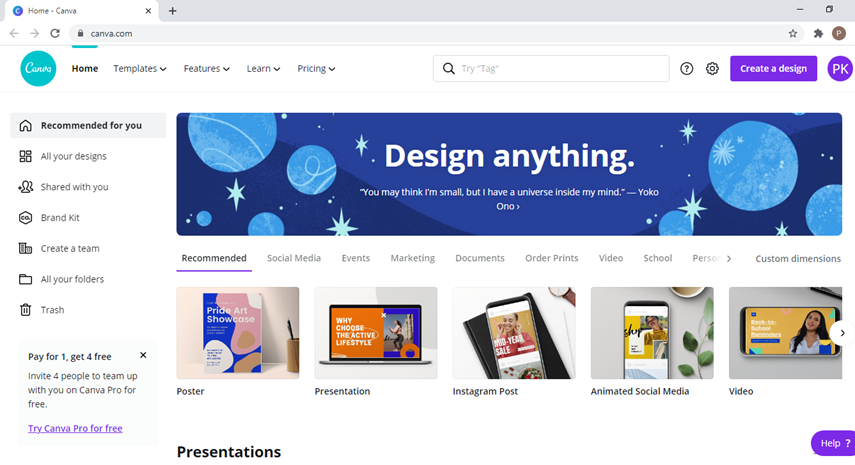
ให้เราเลือก หัวข้อการออกแบบเป็น Social Media ตามดังภาพ
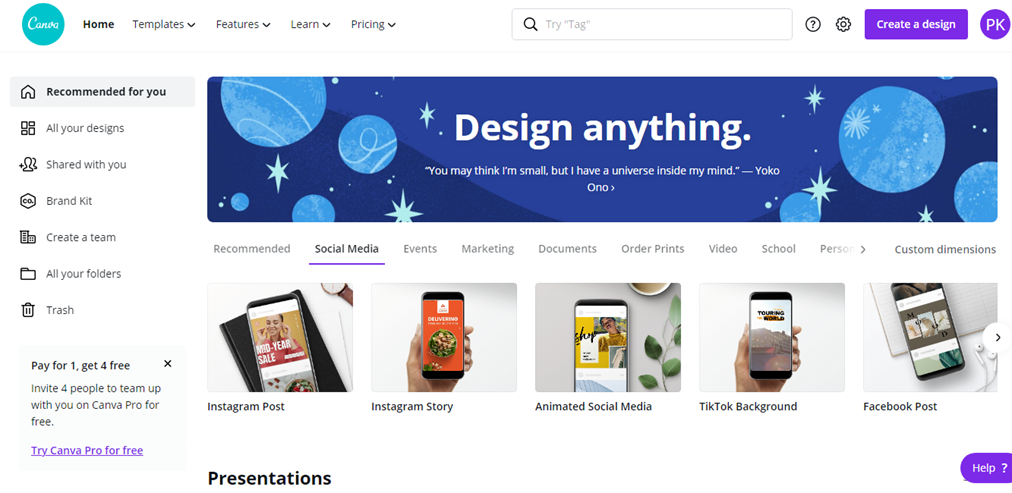
จะสังเกตว่ามีหัวข้อให้เลือกออกแบบมากมายและมีขนาดให้อย่างชัดเจน ทำให้ง่ายต่อการออกแบบ Content ของเรามาก
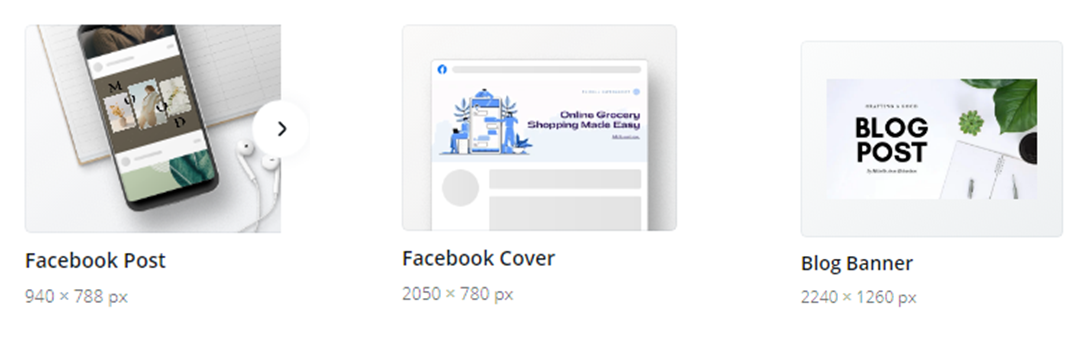
ตัวอย่างผมจะลองเลือก ออกแบบ Facebook Post พอคลิกเลือกเสร็จก็จะปรากฏ หน้าดังนี้
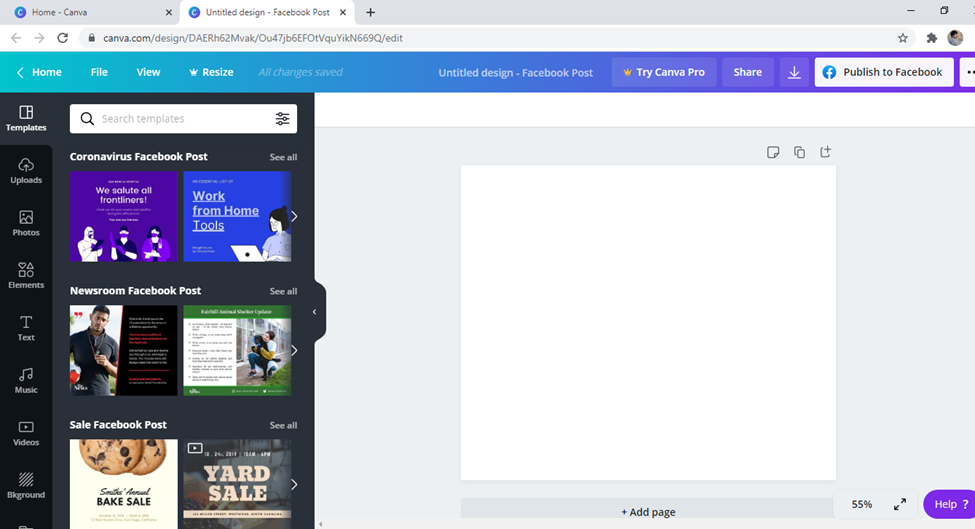
ใน canva นั้นก็จะมี Templates ตัวอย่างงาน ออกแบบมากมายให้เราเลือกใช้
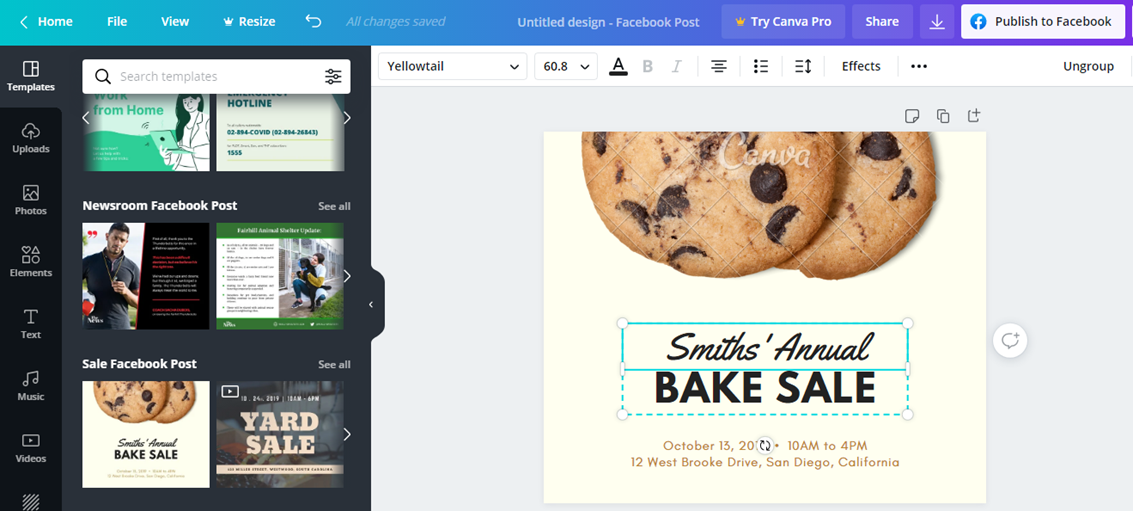
เรามาเริ่มออกแบบงานของเรากันดีกว่า ก่อนอื่นผมแนะนำมาให้มาตั้งชื่อของงานออกแบบของเราก่อน สามารถตั้งได้โดยจริงที่ชื่อด้านบนของเมนู ดังภาพ
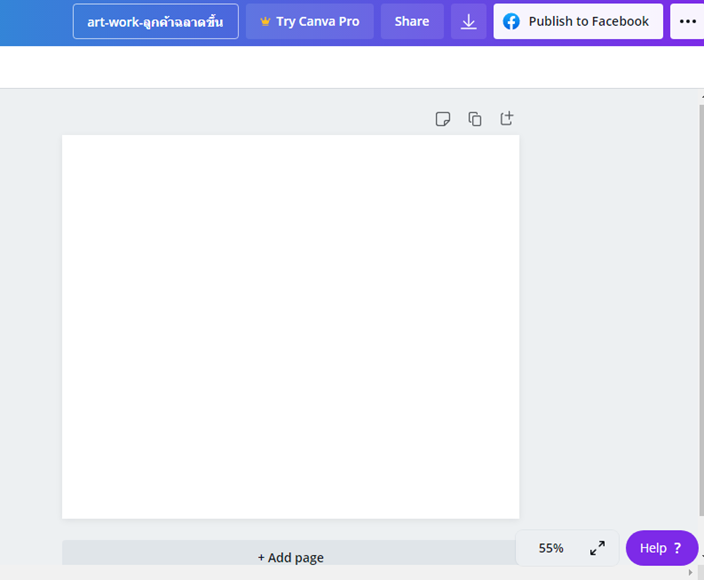
มารู้จักเครื่องมือทำงานต่างๆ ของ Canva กันก่อนดีกว่า
1.Template คือ ชุดข้อมูล องค์ประกอบการออกแบบที่ทาง Canva จัดและเตรียมไว้ให้
เราสามารถแก้ไข หรือ ดัดแปลงได้
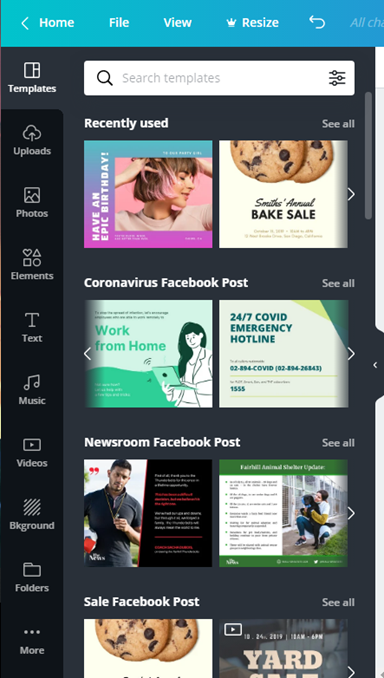
2. Uploads เป็นเครื่องมือที่ไว้ให้โหลดภาพจากภายนอกหรือในเครื่องเอา มาไว้ใน canva ของเรา
โดยเมื่อโหลดเสร็จ ภาพ จะเข้าไปที่ เครื่องเหมือน Folders เราสามารถเข้าไปเลือกใช้ได้เลย
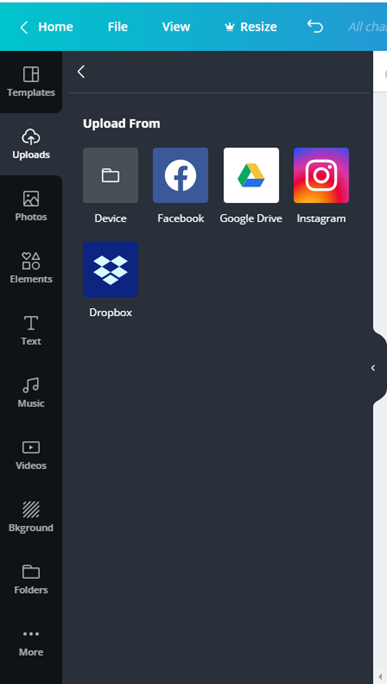
3. Photos เป็นเครื่องที่ไว้ให้เรา Search ภาพที่สามารถนำมาใช้งานได้ ถ้าภาพไหนใช้งานไม่ได้ก็มี icon ของ canva ขึ้นในภาพ
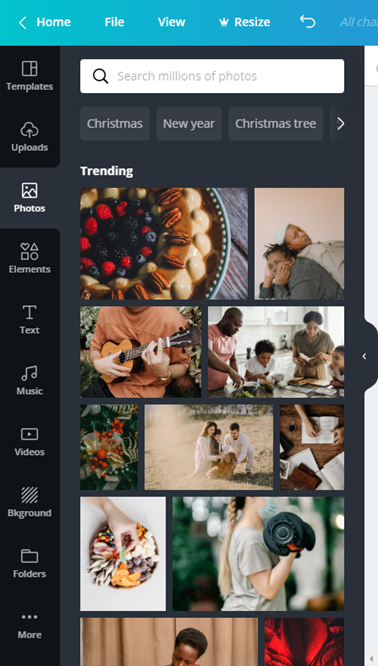
4. Elements เป็นเครื่องที่ใช้ในการ เพิ่มองค์ประกอบของภาพ เช่น รูปทรงต่างๆ icon หรือ ภาพเวกเตอร์
โดยสามารถใช้ได้ฟรี ส่วนอันไหนที่ใช้ไม่ได้เพราะเป็นเฉพาะสมาชิกขั้นพรีเมี่ยม จะมี icon มงกุฎขึ้นมา
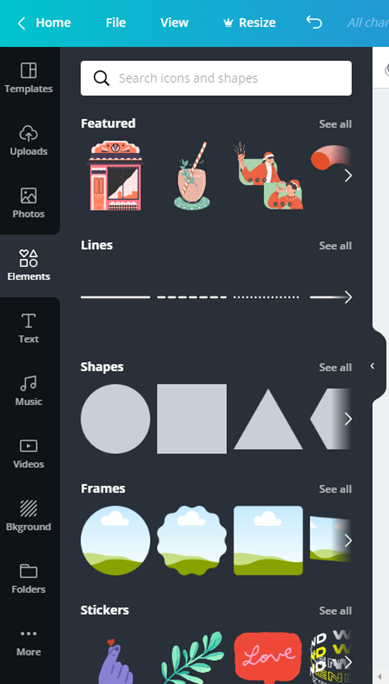
5. Text เป็นเครื่องที่ใช้ในการเพิ่มตัวอักษร ต่างๆ ในงานออกแบบ
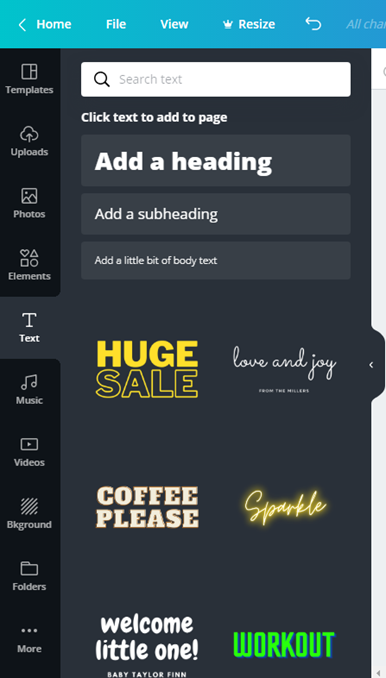
6. Music เป็นเครื่องที่เราสามารถ นำเพลงมาใส่ในงานออกแบบของเราได้ ในกรณีเราทำออกแบบเป็นวิดีโอ โดยสามารถใช้ได้ฟรี ส่วนเพลงไหนที่ใช้ไม่ได้เพราะเป็นเฉพาะสมาชิกขั้นพรีเมี่ยม จะมี icon มงกุฎขึ้นมา
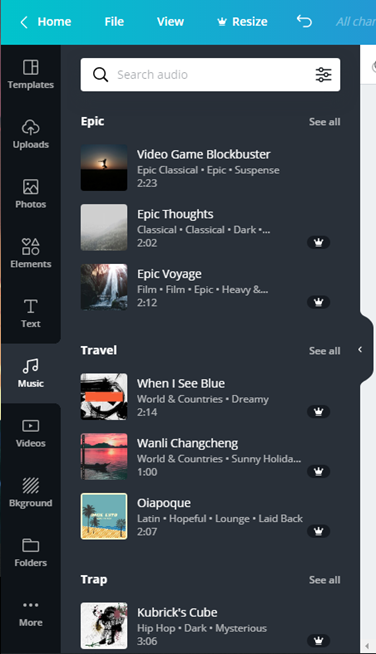
7. Videos เป็นเครื่องที่เราสามารถ นำวิดีโอมาใส่ในงานออกแบบของได้ ในกรณีเราทำออกแบบเป็นวิดีโอ
โดยสามารถใช้ได้ฟรี ส่วนเพลงไหนที่ใช้ไม่ได้เพราะเป็นเฉพาะสมาชิกขั้นพรีเมี่ยม จะมี icon มงกุฎขึ้นมา

8. Background เป็นเครื่องที่สามารถกำหนดสีพื้นหลังได้หรือกำหนดพื้นผิวให้กับพื้นหลังของงานออกแบบได้
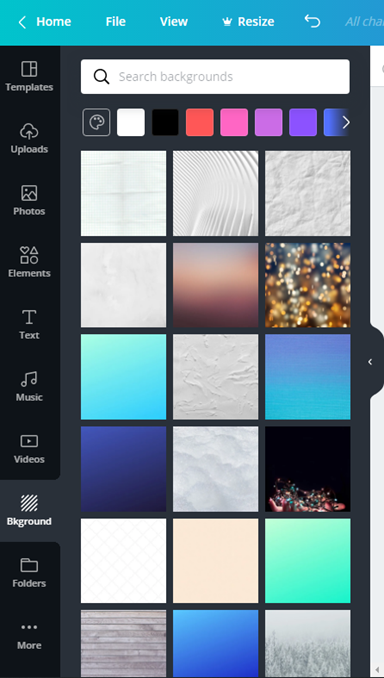
9. Folders ที่เป็นเหมือนคลังสมบัติของเรา เก็บรวบรวมภาพต่างๆ ที่เราโหลดเข้ามาใช้ใน Canva
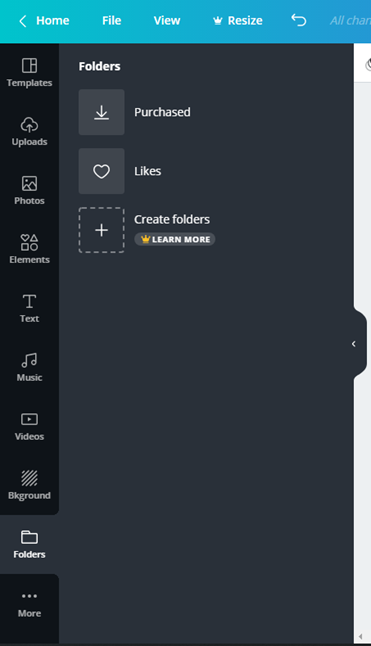
10. More คือเครื่องที่มีเอาไว้ใช้เชื่อมต่อกับ App อื่นๆ ภายนอก เช่น Google Drive หรือ Pixabay เป็นต้น
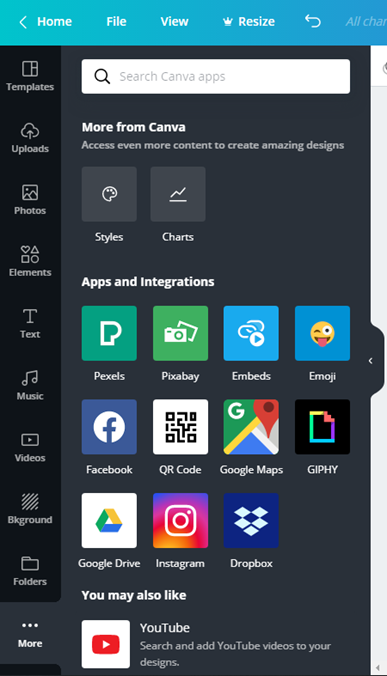
เมื่อเรารู้จักเครื่องมือที่ใช้ออกแบบไปแล้ว เรามาเริ่มออกแบบกันเลยดี โดยนี่คือ Concept ของ Artwork ที่ผมอยากจะทำให้เป็นในรูปแบบ Facebook Post เพื่อนำไปใช้ ลงใน เพจ หรือ เว็บไซต์
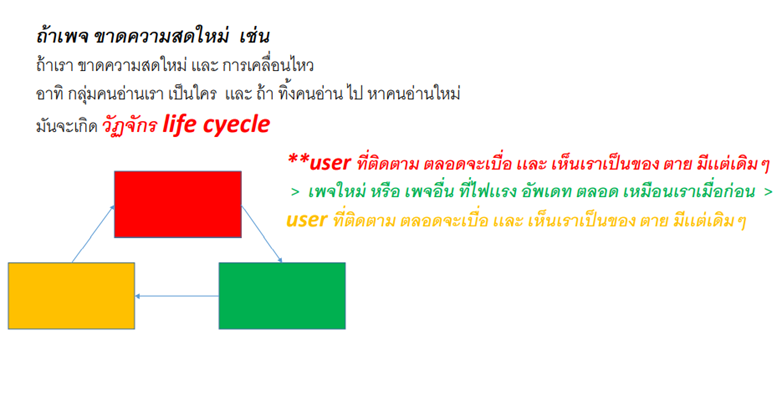
ก่อนอื่นเราจะเริ่มจากการเลือกหา พื้นหลังของภาพที่ต้องการจาก Background
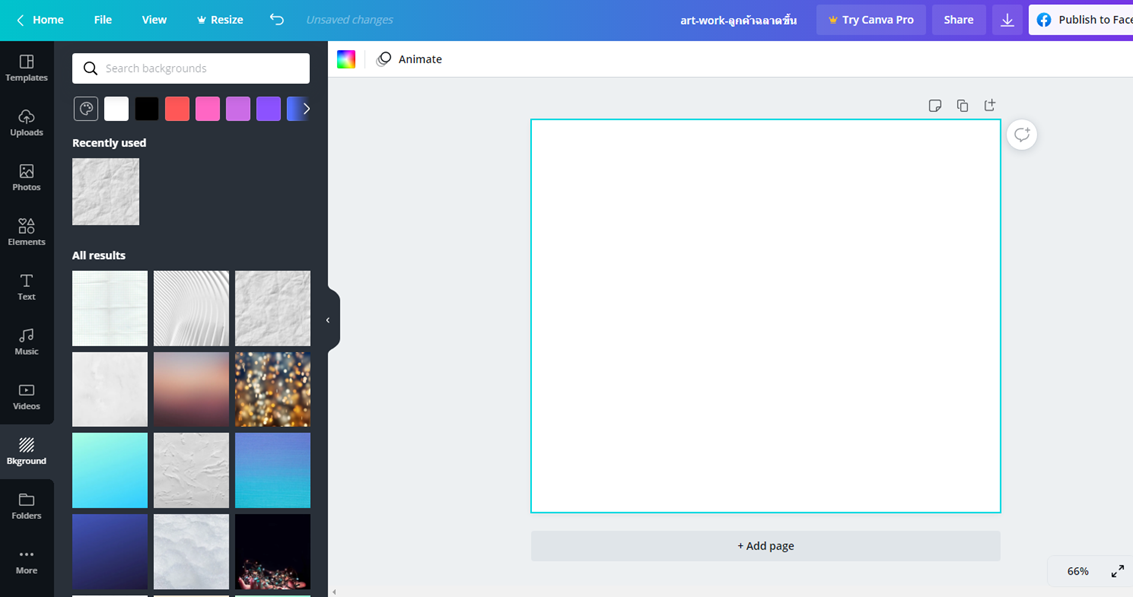
และใส่ Elements เพื่อให้ Content เป็น Info มากขึ้น
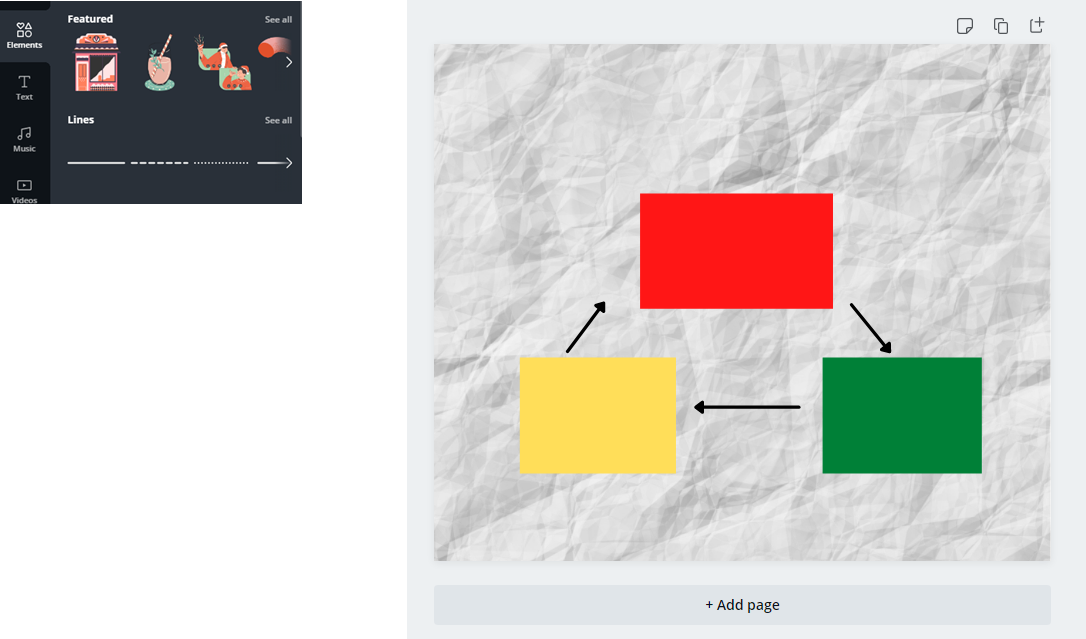
สุดท้ายคือใส่ข้อความที่ต้องการลงไปในภาพ Info
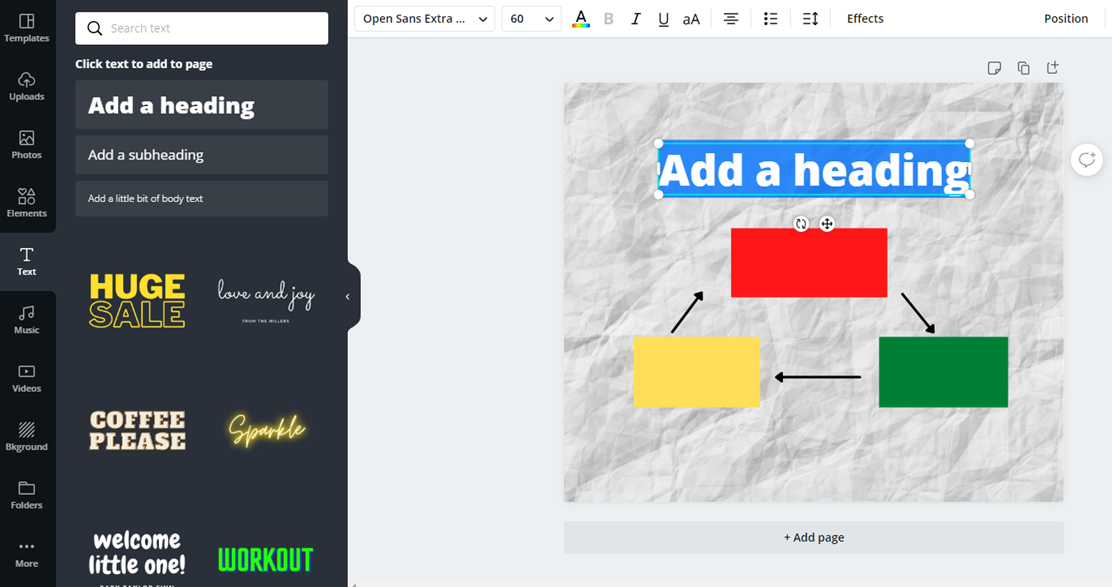
เราสามารถใช้ Elements ในการหาพวก Icon มาประกอบได้เช่นกันดังภาพ
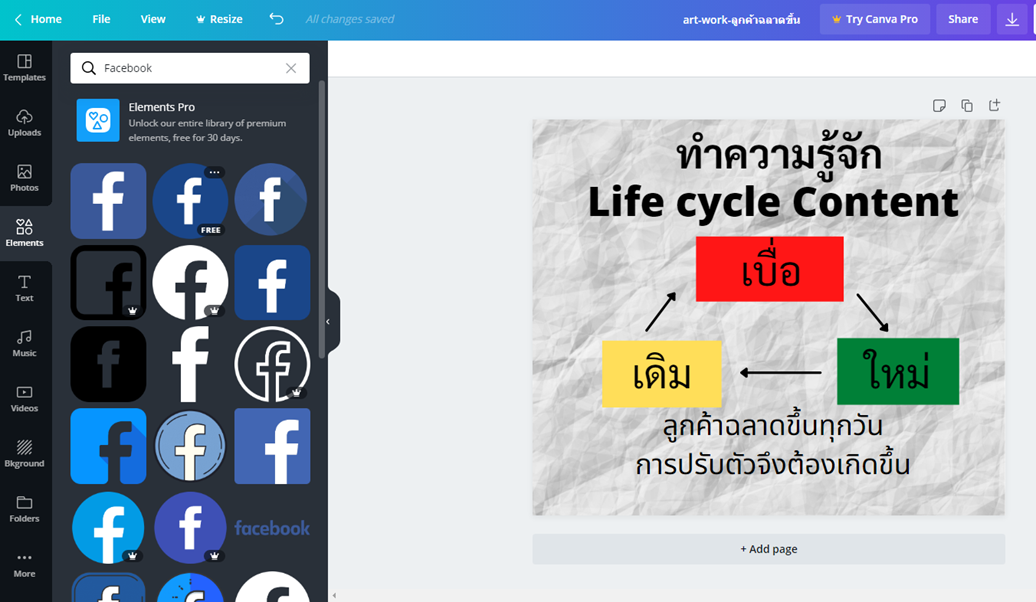
เป็นอันเสร็จเรียบร้อย Content แบบ Info ง่ายๆ ที่เราสามารถทำได้ใน Canva เพื่อนๆ ลองไปประยุกต์ใช้ดูนะครับ
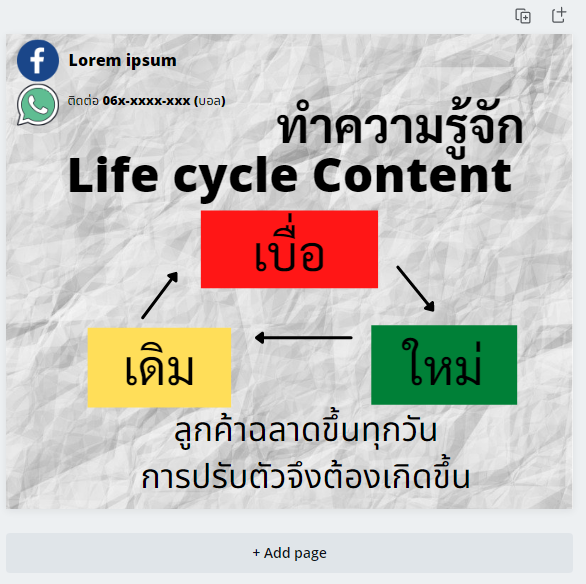
เมื่อออกเเบบ Artwork ที่จะนำไปใช้ในเพจเสร็จที่นี่ ขั้นตอนสุดท้ายคือการ ดาวน์โหลด ลงเครื่องเพื่อนำไปใช้งานกันให้เราสังเกตที่มุมซ้ายบนสุด จะมี วงกลม 3 จุดให้เราคลิกเข้าไป (…) เพื่อดาวน์โหลด
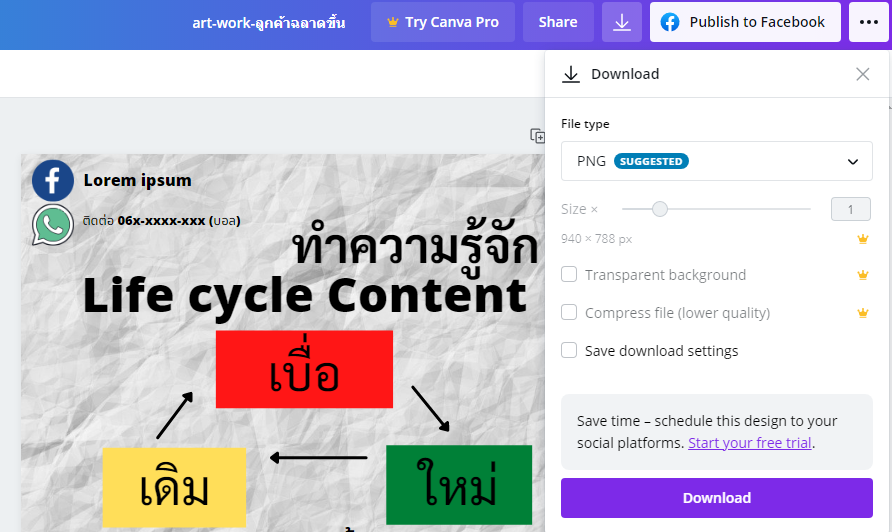
พอเสร็จแล้วลองกลับไปหา Home ดูครับ ตรง Your designs จะมี งานออกแบบของเราขึ้นมาแล้วซึ่งถ้าเราต้องการแก้ไขก็แค่คลิกเข้าไปใน งานได้ครับ